After Effects est un outil de logiciel vidéo et d'animation complet qui te offre une multitude de possibilités pour réaliser des projets créatifs. Dans ce guide, tu découvriras des fonctions avancées et apprendras comment adapter et organiser ton espace de travail dans After Effects de manière optimale.
Principales conclusions
- Tu peux adapter et enregistrer ton espace de travail en fonction de tes besoins.
- La fenêtre de projet est le point central pour tous les fichiers de ton projet.
- Organise tes fichiers de travail par dossiers, étiquettes et fonction de recherche.
- Crée de nouvelles compositions et travaille efficacement avec des fichiers vidéo et des effets.
- Utilise les fonctions 3D pour des animations et des scènes plus complexes.
Guide étape par étape
Adapter et enregistrer l'espace de travail
Après avoir disposé tes fenêtres, tu peux enregistrer ton espace de travail. Clique sur "Nouvel espace de travail" et donne un nom à ton espace de travail. Confirme l'entrée et tu disposes maintenant d'un espace de travail personnalisé.
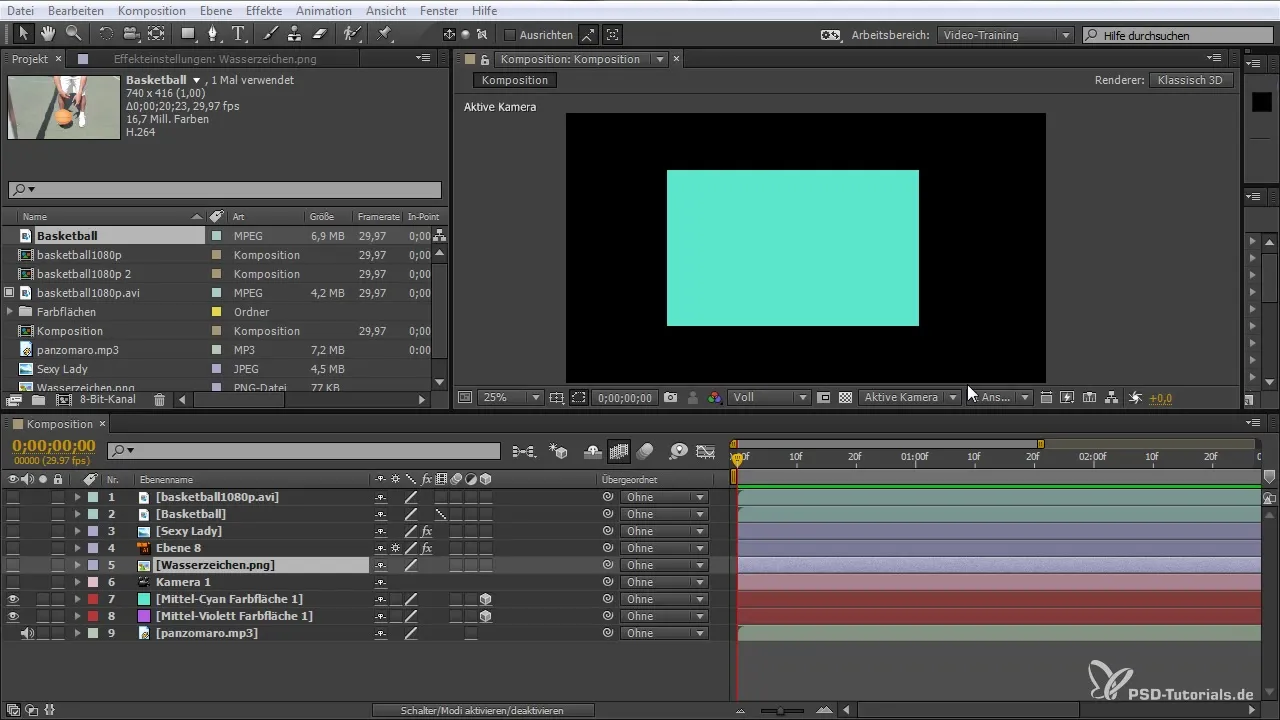
Comprendre la fenêtre de projet
La fenêtre de projet est le point central où tous tes fichiers sont gérés. Tu peux importer et organiser des fichiers vidéo, de la musique et des images ici. Tous les fichiers sont listés et contiennent des informations importantes comme le nom, le type, la taille et la durée.
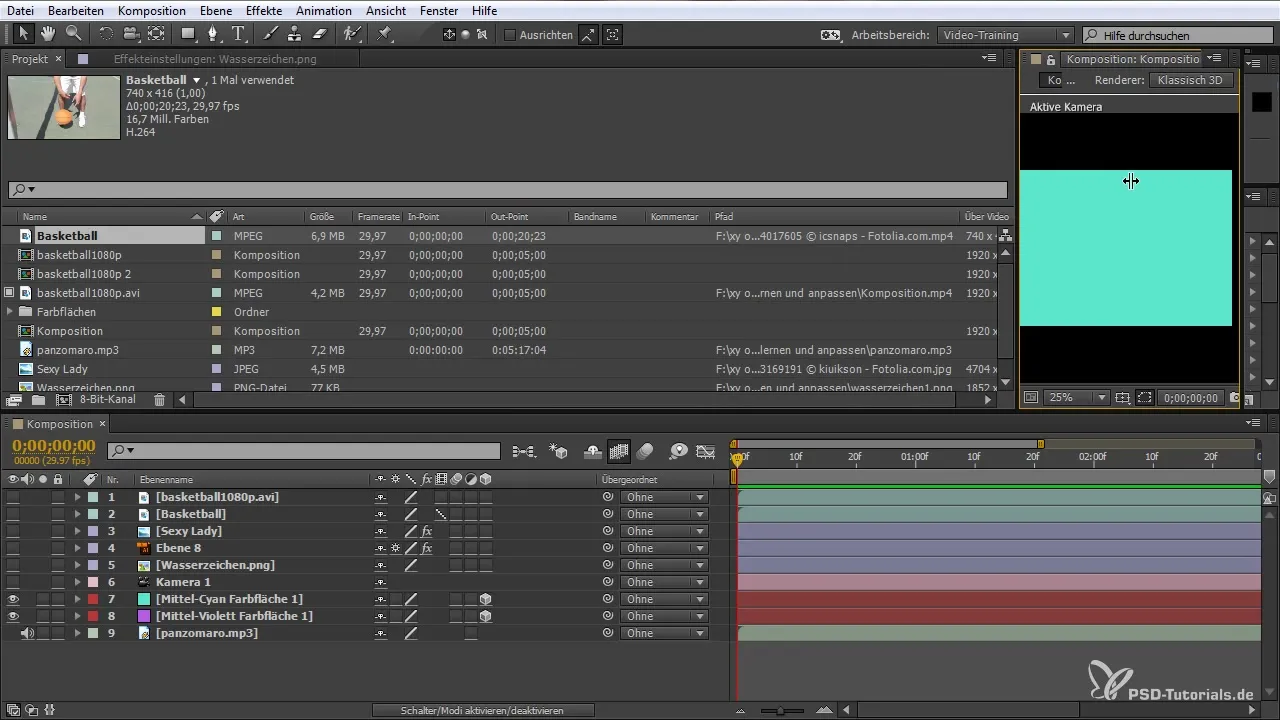
Créer et utiliser des dossiers
Pour mieux organiser tes fichiers, tu peux créer des dossiers dans la fenêtre de projet. Utilise l'icône pour créer un nouveau dossier, nomme-le par exemple « Vidéos », et fais glisser tes fichiers dans ce dossier. Cela aide à maintenir la clarté.
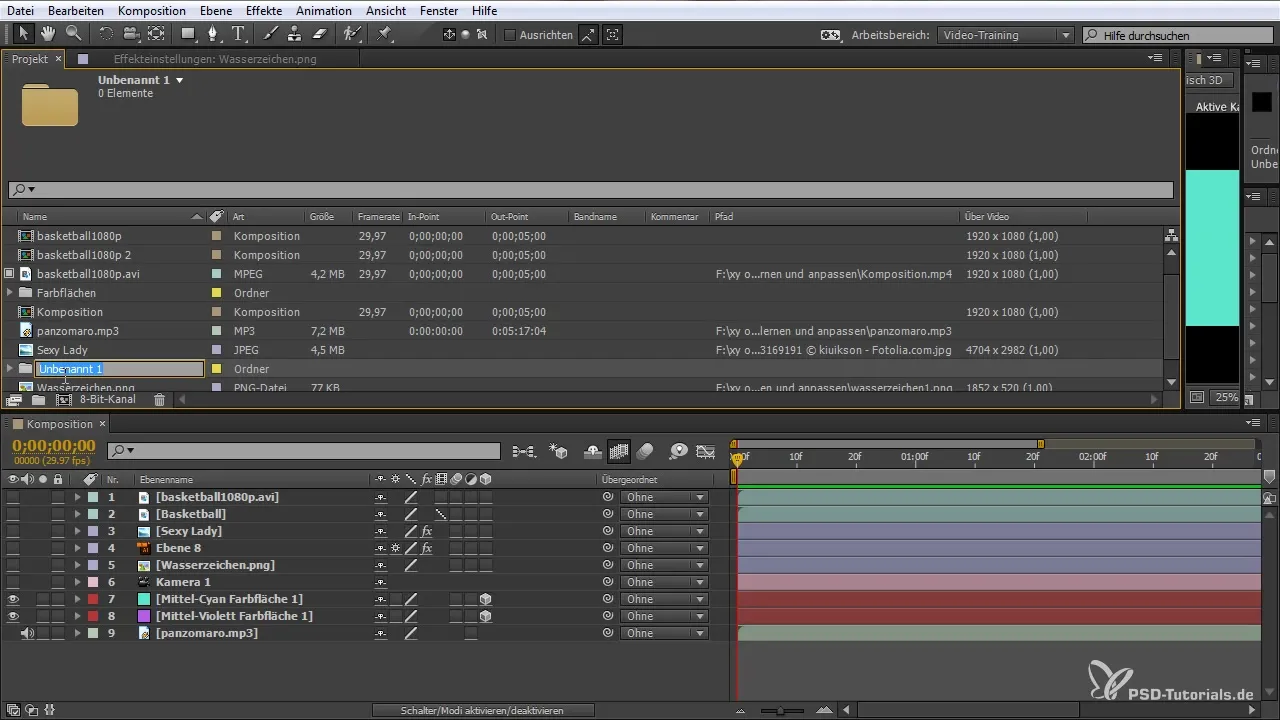
Créer et adapter des compositions
Pour créer une nouvelle composition, clique sur « Nouvelle composition » et ajuste les paramètres. Tu peux faire glisser des fichiers existants dans la composition. Si tu travailles avec une composition existante, tu peux l'adapter comme d'habitude.
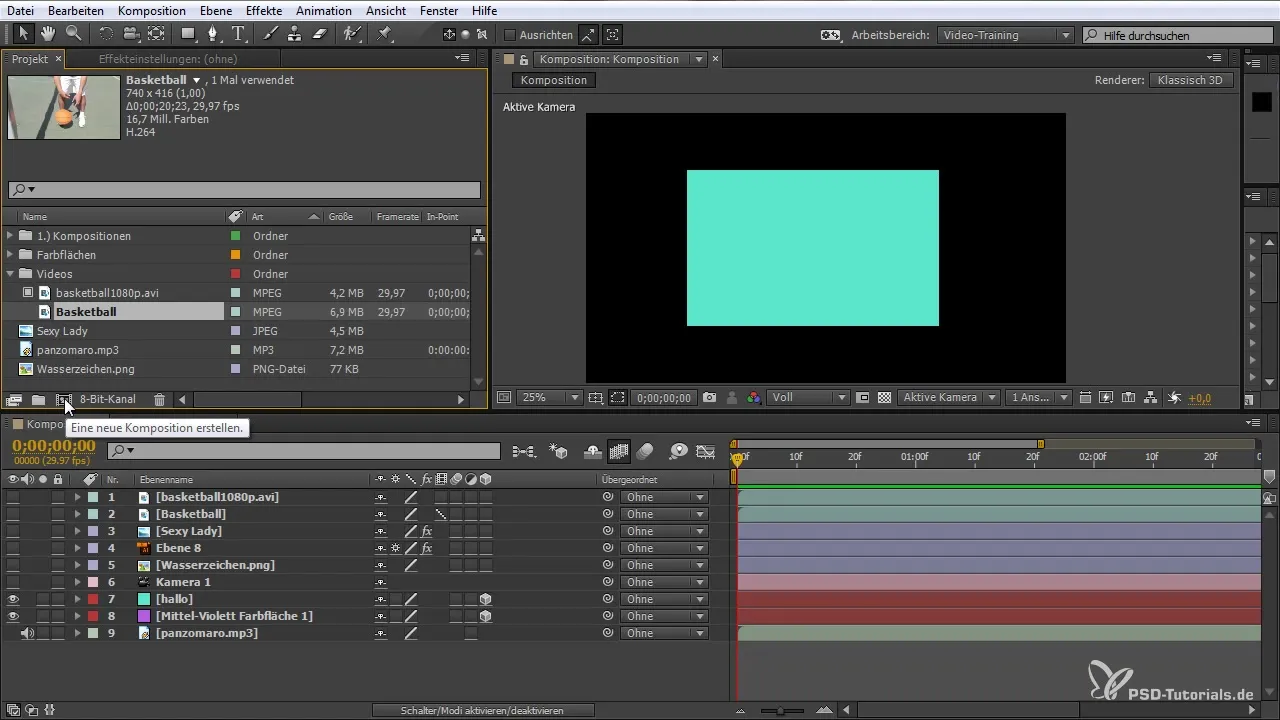
Utiliser des étiquettes de couleur
Pour améliorer encore la clarté, tu peux utiliser des étiquettes de couleur pour différents éléments. Sélectionne tes calques et choisis une couleur pour indiquer leur statut. Ainsi, tu gardes une vue d'ensemble sur les fichiers traités et non complétés.
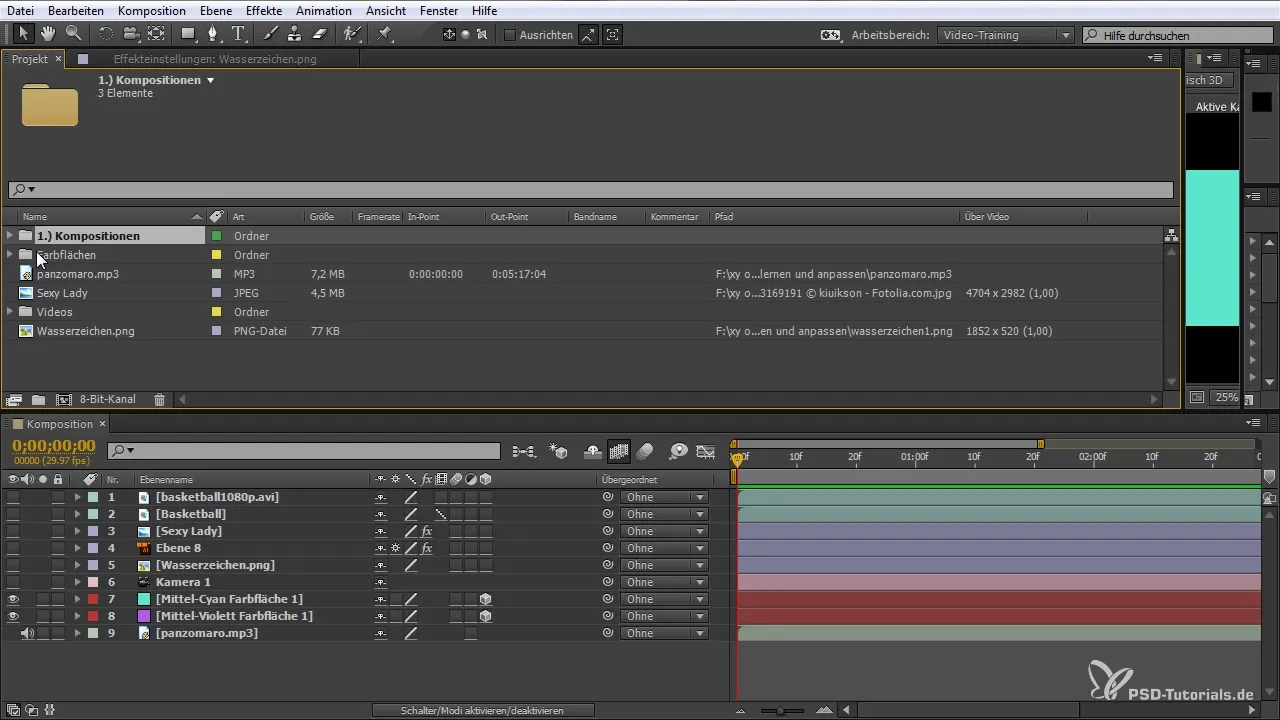
Fonction de recherche dans la fenêtre de projet
La fonction de recherche dans la fenêtre de projet est extrêmement utile. Quand tu travailles beaucoup avec différents calques, tu peux rapidement rechercher des éléments spécifiques. Tape simplement le nom du calque recherché, et After Effects te montrera tous les résultats correspondants.
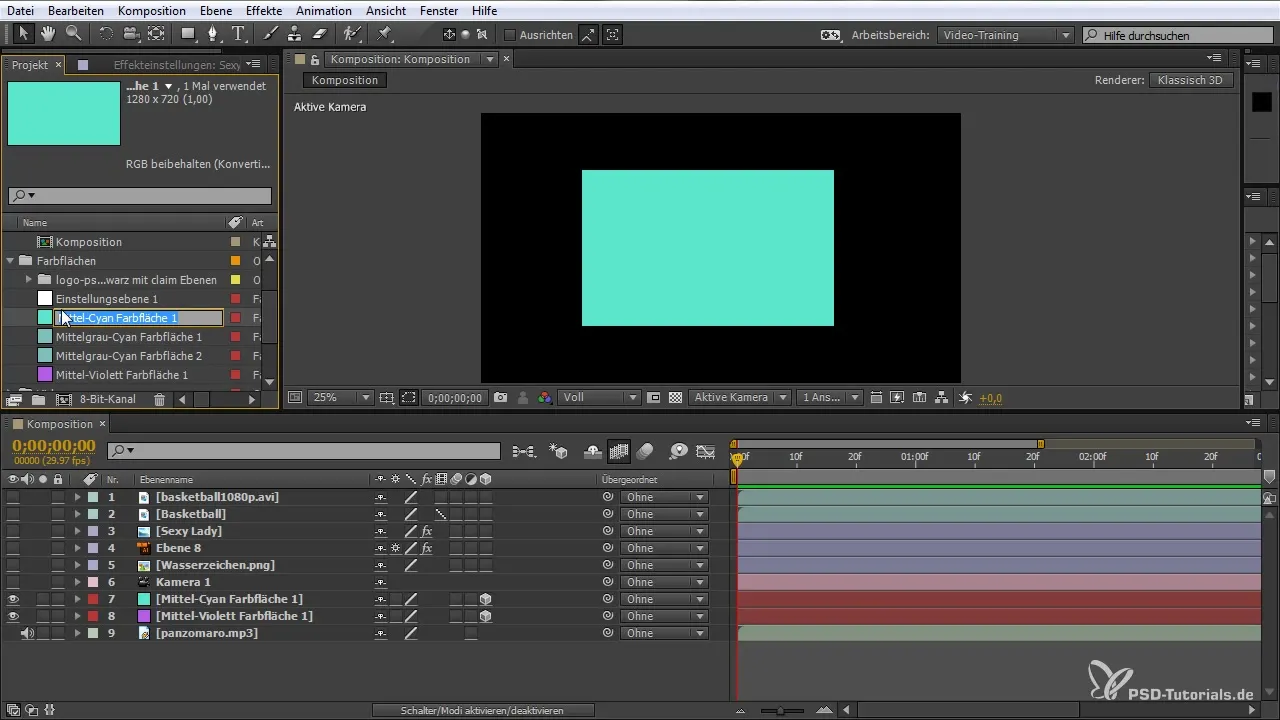
Utilisation efficace des fonctions 3D
Avec les fonctions 3D, tu peux créer un espace plus complexe. Pour activer un calque en 3D, sélectionne l'icône 3D dans les options de calque. Cette fonction te permet de contrôler les positions et les perspectives dans les trois dimensions.
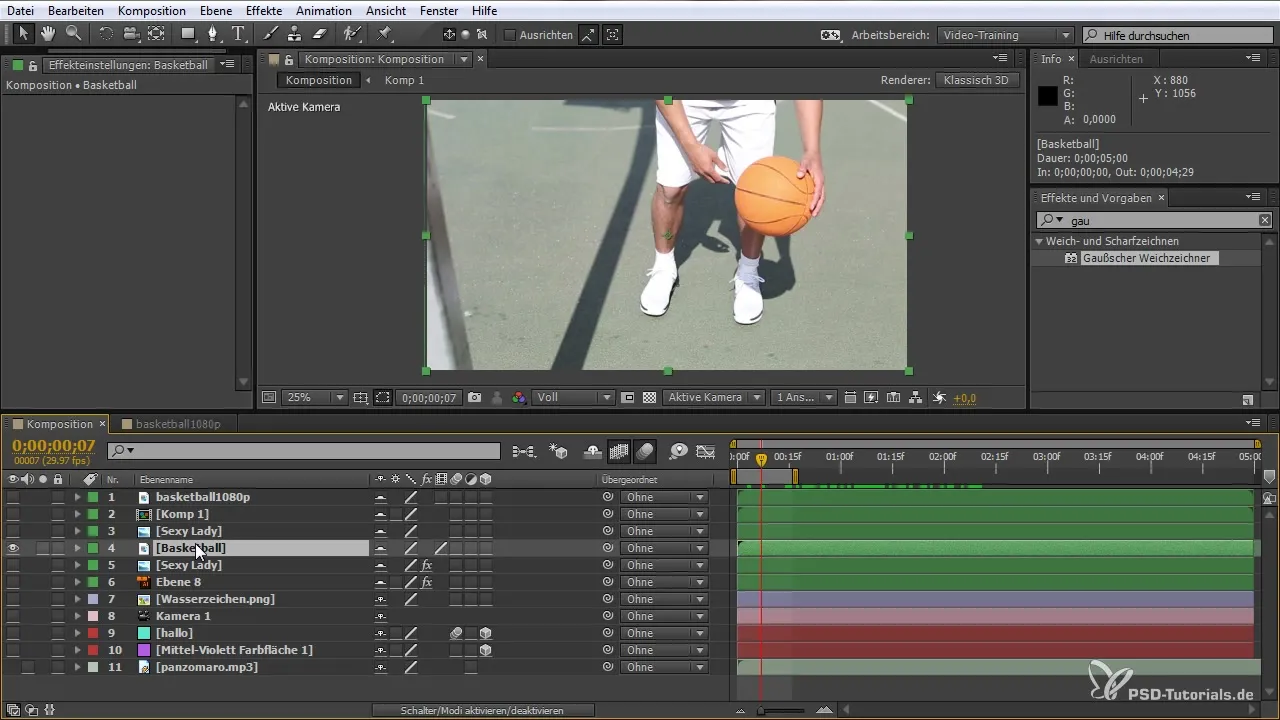
Activer le flou de mouvement
Le flou de mouvement aide à adoucir les mouvements des calques dans tes compositions. Active l'option pour les calques pour lesquels tu souhaites utiliser le flou de mouvement afin d'obtenir un effet de mouvement naturel.
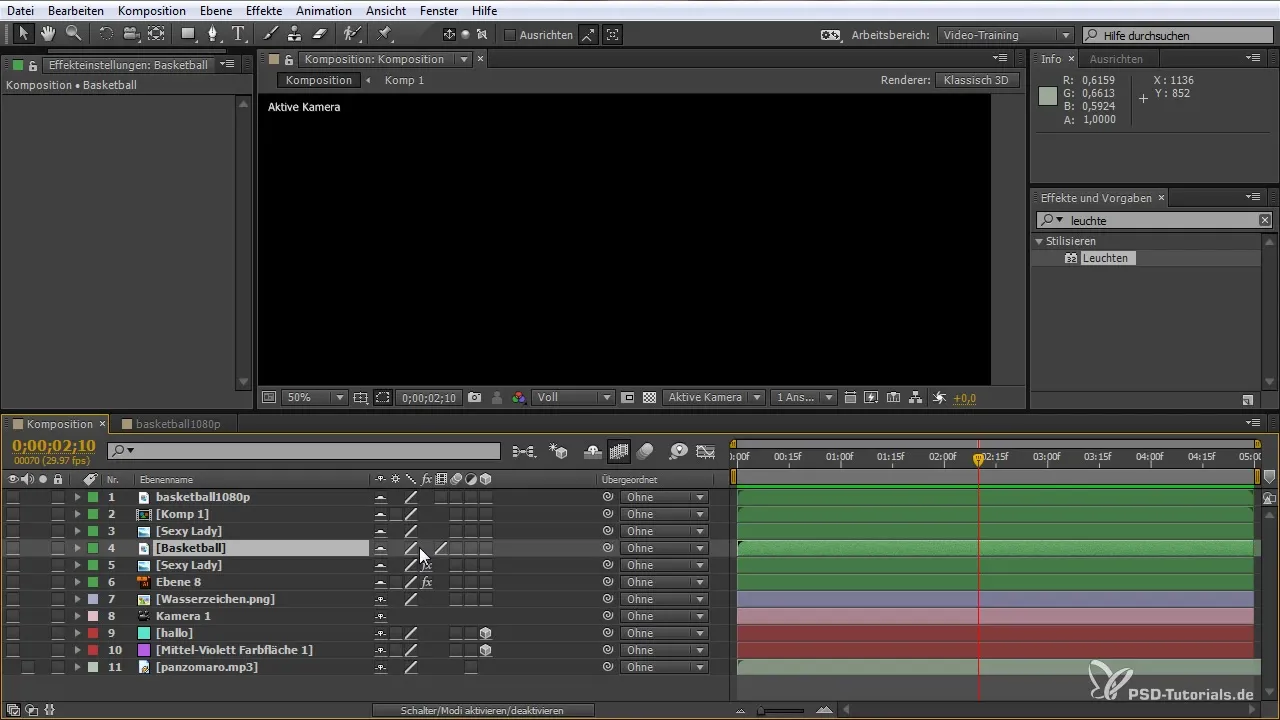
Créer des calques d'ajustement
Les calques d'ajustement sont un outil précieux pour appliquer des effets de manière globale à tous les calques en dessous. Clique avec le bouton droit et sélectionne « Nouveau calque d'ajustement » pour appliquer des effets tels que le flou sans avoir à modifier chaque fichier individuellement.
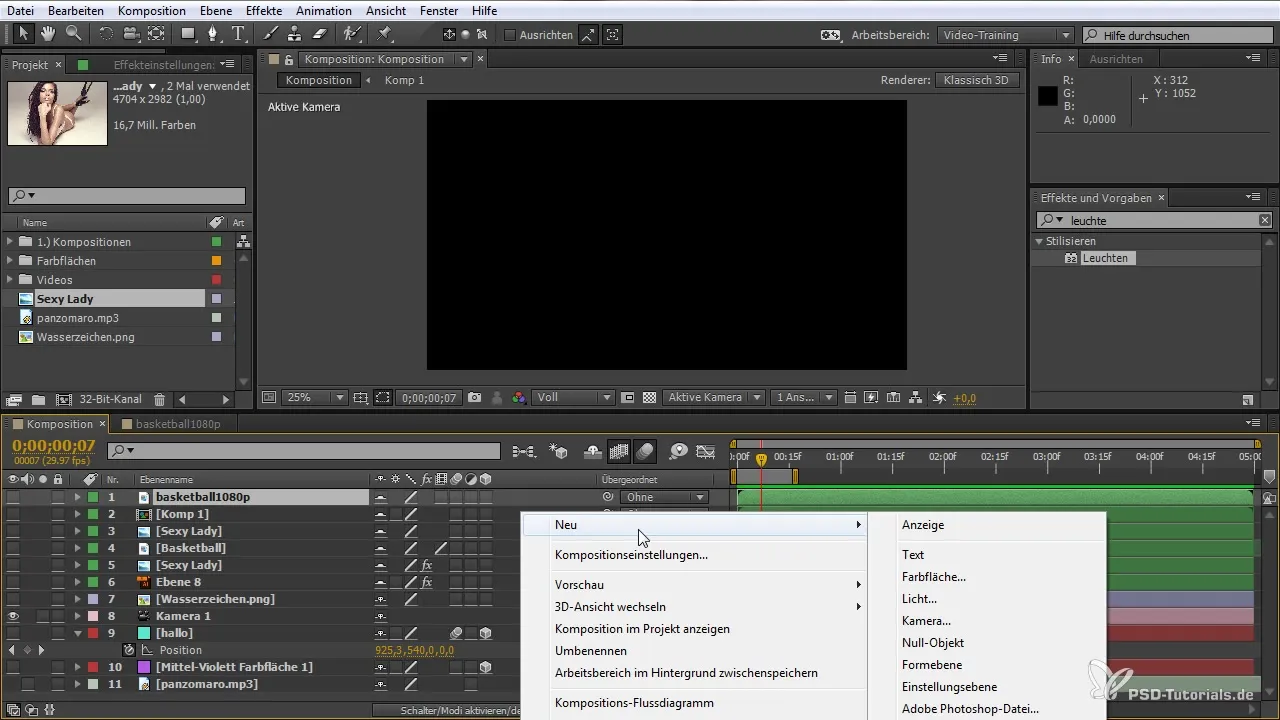
Utiliser les options d'animation
Utilise les options d'animation pour effectuer des modifications temporelles sur tes calques. Tu peux définir la durée ainsi que tirer parti de la multitude de keyframes pour rendre les animations fluides et engageantes.
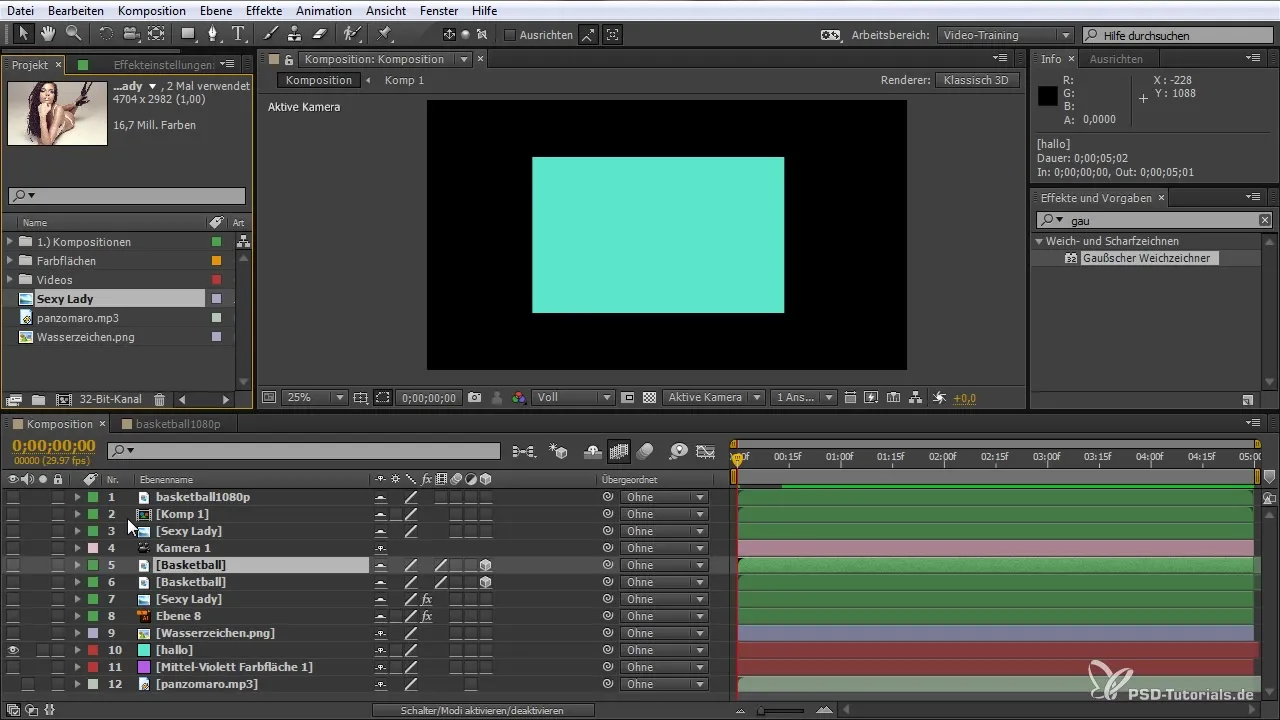
Résumé – Optimisation de ton flux de travail dans After Effects: Comprendre les fonctions avancées
Avec les fonctions et outils présentés, tu peux utiliser After Effects de manière encore plus efficace. En organisant les fichiers et en personnalisant les espaces de travail, tu peux considérablement optimiser ton flux de travail. Fais confiance aux outils polyvalents dans After Effects et expérimente pour amener tes projets à un niveau supérieur.
Questions fréquentes
Comment puis-je enregistrer mon espace de travail dans After Effects?Clique sur "Nouvel espace de travail", entre un nom et confirme.
Comment organiser des fichiers dans la fenêtre de projet?Crée des dossiers et fais glisser les fichiers correspondants.
Puis-je modifier mes compositions en tant qu'objets 3D?Oui, active l'option 3D dans les paramètres des calques.
Que sont les calques d'ajustement et comment les utilise-t-on?Les calques d'ajustement appliquent des effets à tous les calques en dessous.
Comment activer le flou de mouvement pour un calque?Active l'icône de flou de mouvement dans les options des calques.


